W Menedżerze urządzeń brakuje sterownika ekranu dotykowego zgodnego z HID
Jeśli z jakiegoś powodu wyłączyłeś ekran dotykowy(Touchscreen) komputera z systemem Windows , ponieważ nie działał on z zainstalowaną wersją systemu Windows 10 i Windows 11 , a później okaże się, że nie można go włączyć, z pewnością rozczarujesz. Windows 8.1 nie był tak dobry jak Windows 11/10 , jeśli chodzi o wrażenia dotykowe. Windows 11/10 ma solidną integrację dla dotyku i akcesoriów, takich jak pióro cyfrowe. Chociaż zwykłym sposobem wyłączania i włączania jest użycie interfejsu(disable and enable is through Human Interface Device) HID lub HID w Menedżerze urządzeń(Device Manager) , jeśli ekran dotykowy zgodny z HID(HID-Compliant) nie jest już dostępny w Menedżerze urządzeń(Device Manager), oto poprawka.
Jeśli spojrzysz na zrzut ekranu poniżej, zobaczysz mnóstwo ofert HID . To, co wygląda na wiele urządzeń, jest kopiami oryginalnych urządzeń i jest określane jako Ghost Devices . Są to wcześniej zainstalowane urządzenia, które nie są już włączone, ale sterowniki są nadal obecne na komputerze.
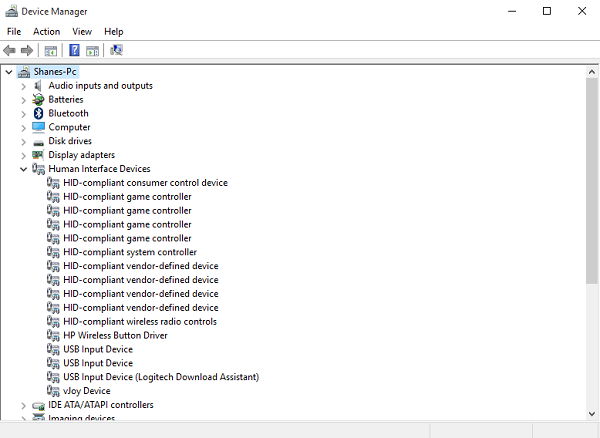
(Fix HID-Compliant TouchScreen Driver)Napraw brak sterownika ekranu dotykowego zgodnego z HID
Wykonaj poniższe czynności, aby włączyć ekran dotykowy i ponownie zainstaluj sterownik ekranu dotykowego, jeśli przestał działać:
- Pokaż ukryte urządzenia
- Uruchom narzędzie do rozwiązywania problemów ze sprzętem
- Zainstaluj ponownie sterownik ekranu dotykowego(Touch Screen Driver) zgodny z HID
- Usuń niechciane sterowniki.
Do wykonania procesów potrzebne będzie konto administratora.
1] Pokaż ukryte urządzenia
- Otwórz wiersz polecenia Uruchom, wpisz devmgmt.msc i naciśnij klawisz Enter.
- Kliknij(Click) menu Widok(View) , a następnie wybierz Pokaż ukryte(Show Hidden) urządzenia
- Jeśli urządzenia HID były ukryte, powinny być teraz dostępne na liście!
2] Uruchom narzędzie do rozwiązywania problemów ze sprzętem
Windows 11/10 jest dostarczany z dedykowaną sekcją rozwiązywania problemów, która może rozwiązać większość typowych problemów. Po uruchomieniu narzędzia do rozwiązywania problemów ze sprzętem sprawdzi ono faktycznie podłączony sprzęt i usunie resztę. Tuż przed rozpoczęciem, jeśli jest to zewnętrzne urządzenie dotykowe, koniecznie je podłącz. Można to zrobić na dwa sposoby:
Metoda wiersza poleceń(Command Line Method)
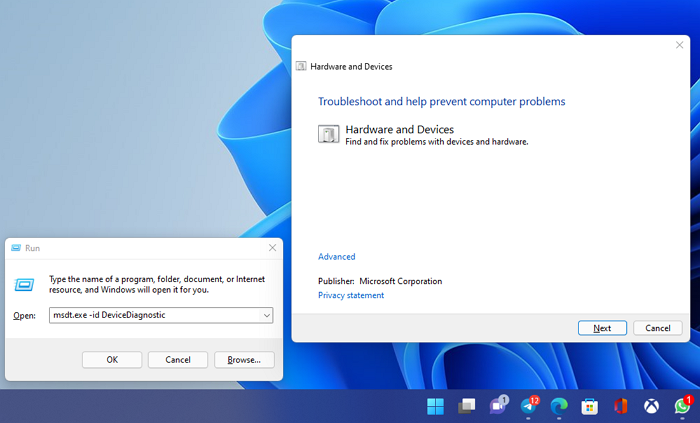
- Otwórz terminal Windows lub (Windows)PowerShell z uprawnieniami administratora
- Wpisz i wykonaj następujące polecenie
msdt.exe -id DeviceDiagnostic - Uruchomi narzędzie do rozwiązywania problemów ze (Troubleshooter)sprzętem(Hardware) i urządzeniami(Devices)
- Kliknij(Click) Dalej i pozwól procesowi zidentyfikować problem i go rozwiązać.
Metoda ustawień systemu Windows(Windows Settings Method)
- Wybierz kolejno Settings > Update i Security > Troubleshoot .
- Kliknij (Click)Sprzęt(Hardware) i urządzenia i uruchom (Devices)narzędzie(Run) do rozwiązywania problemów.
- Spowoduje to otwarcie nowego okna i wykonanie kolejnych kroków.
- Spowoduje to usunięcie wszystkich urządzeń Ghost .
- Teraz kliknij prawym przyciskiem myszy listę urządzeń HID , która jest po lewej stronie, i włącz ją.
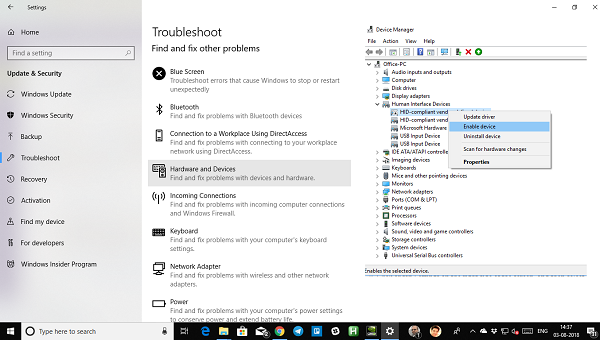
3] Zainstaluj ponownie sterownik ekranu dotykowego zgodny z HID(Reinstall HID-Compliant Touch Screen Driver)
Możliwe, że sterowniki urządzenia nigdy nie zostały zainstalowane, ponieważ zostało wyłączone, a teraz nie można go włączyć, chyba że zainstalujesz odpowiednie sterowniki.
Najlepszym rozwiązaniem jest aktualizacja sterowników za pośrednictwem witryny Windows Update(Windows Update) . Większość producentów OEM(OEMs) dostarcza teraz aktualizację za pośrednictwem kanału dostarczania usługi Windows Update i są one testowane pod kątem zgodności. (Windows Update)Przejdź do Settings > Update i zabezpieczenia(Security) i uruchom program aktualizacyjny, aby sprawdzić, czy jest aktualizacja. Możliwe, że system Windows oferuje tę aktualizację jako opcjonalną, ale zainstaluj ją, zwłaszcza jeśli jest przeznaczona dla Twojego HID .
Jeśli sterownik nie jest dostępny, zawsze możesz go pobrać z witryny OEM( OEM website) . Gdy już to zrobisz, powinieneś być w stanie uruchomić go bezpośrednio, aby zainstalować go ponownie na swoim urządzeniu.
4] Usuń(Remove) niechciane sterowniki z systemu Windows
Ostatnią wskazówką jest usunięcie niechcianych sterowników, które zostały pominięte przez narzędzie do rozwiązywania problemów(Hardware Troubleshooter) ze sprzętem lub które pojawiają się ponownie. To będzie trochę szczegółowe, więc bądź ostrożny. I tak, potrzebujesz do tego wszystkich uprawnień administratora.
- Otwórz wiersz polecenia z uprawnieniami administratora.
- Wpisz set devmgr_show_nonpresent_devices=1 i naciśnij Enter.
- Nie będzie żadnych danych wyjściowych, ponieważ po prostu włączasz ustawienie, aby ukryte urządzenia pojawiły się w menedżerze urządzeń.
- Następnie wpisz devmgmt.msc i naciśnij Enter, aby uruchomić konsolę Menedżera urządzeń systemu Windows(Windows Device Manager Console) .
- W konsoli Menedżera urządzeń(Device Manager Console) z menu Widok(View) wybierz Pokaż ukryte urządzenia(Show Hidden Devices) .
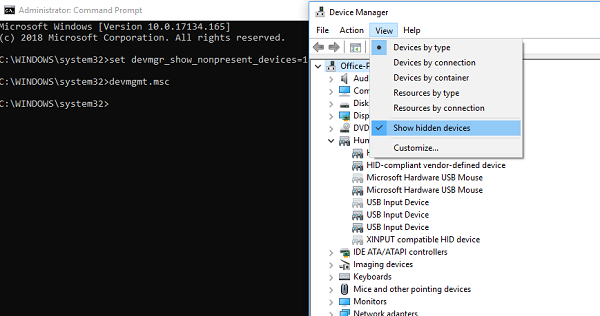
Spowoduje to wyświetlenie listy urządzeń, sterowników i usług, które nie zostały poprawnie zainstalowane lub odinstalowane. Możesz znaleźć wadliwe urządzenie, kliknąć prawym przyciskiem myszy i wybrać odinstalowanie(uninstall) , aby całkowicie usunąć je z systemu. Pamiętaj, że jeśli urządzenia są w kolorze szarym, nie usuwaj ich. Usuń tylko te, które Twoim zdaniem powodują problemy. Pamiętaj też o usunięciu jednego i sprawdź, a następnie wróć, jeśli nie działa.
Jak pobrać ekran dotykowy zgodny z HID?
W razie potrzeby sterownik ekranu dotykowego zgodny z HID(download the HID-compliant touch screen driver) można pobrać z katalogu Microsoft Update(Microsoft Update Catalog) , oficjalnej witryny producenta, za pośrednictwem Menedżera urządzeń(Via Device Manager) lub korzystając z funkcji opcjonalnych aktualizacji(Optional Updates) systemu Windows 11/10 .
Czego dotyka Duch?
Jeśli ekran dotykowy zaczyna sam reagować na działania, losowe ruchy wskaźnika myszy i wszystko inne, nazywa się to dotykaniem Ducha . (Ghost)Wiadomo również, że zdarza się to również na smartfonach.
Daj nam znać, jeśli ci to pomogło.(Let us know if this helped you.)
Related posts
Kontroler sieci Realtek nie został znaleziony w Menedżerze urządzeń
Brak danych biometrycznych lub Odinstalowano urządzenie biometryczne za pomocą Menedżera urządzeń
Znajdź sterowniki dla nieznanych urządzeń w Menedżerze urządzeń
Zarządzaj sterownikami urządzeń w folderze DriverStore za pomocą Eksploratora Driver Store
Lista kodów błędów Menedżera urządzeń w systemie Windows 11/10 wraz z rozwiązaniami
Jak zainstalować aktualizacje sterowników i opcjonalne w systemie Windows 11/10?
Deinstalator sterownika ekranu dla sterowników AMD, INTEL, NVIDIA
Co to jest adapter TAP-Windows v9? Skąd mogę pobrać ten sterownik?
Identyfikator zdarzenia 219, gdy urządzenie jest podłączone; Nie udało się załadować sterownika WUDFRD
Intel Driver & Support Assistant: Pobierz, zainstaluj, zaktualizuj sterowniki Intel
Jak wyłączyć ekran dotykowy w systemie Windows 11/10?
Napraw kod błędu karty sieciowej 31 w Menedżerze urządzeń
7 rzeczy, które możesz zrobić za pomocą Menedżera urządzeń w systemie Windows
Menedżer urządzeń jest pusty i nie wyświetla niczego w systemie Windows 11/10
Jak wyłączyć wymuszanie podpisu kierowcy w systemie Windows 11/10?
Urządzenie audio wysokiej rozdzielczości ma problem ze sterownikiem w systemie Windows 10
Brak wirtualnej karty sieciowej hostowanej firmy Microsoft w Menedżerze urządzeń
Jak wyłączyć automatyczne aktualizacje sterowników w systemie Windows 10?
Jak wyświetlić informacje o sterowniku sieci Wi-Fi w systemie Windows 11/10?
Jak uzyskać listę wszystkich sterowników urządzeń za pomocą wiersza polecenia?
